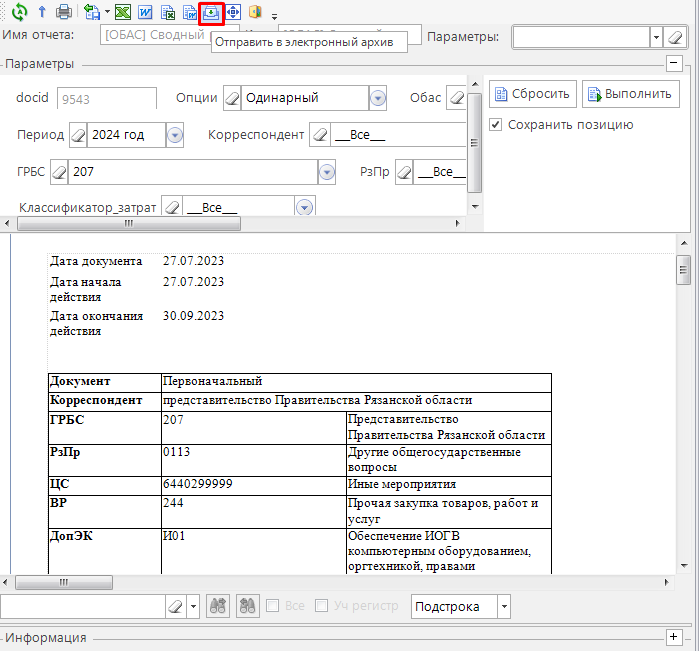4.3. Настройка ресурсной базы ПК «Проект-СМАРТ Про»
Для настройки передачи в ПК «Проект-Смарт Про» необходимо добавить пользователя с аналогичным логином и паролем для входа как и в ПК «Архив-Смарт». В профиле пользователя на вкладке Доступные комплексы установить флажок «Электронный архив».
В ресурсной базе ПК «Проект-Смарт Про» выполнить следующие действия:
1) Добавить запись с параметрами подключения к базе данных ЭА в справочник «Источники данных внешних комплексов».
НАВИГАТОР => СПРАВОЧНИКИ => ПРОЧИЕ => ИСТОЧНИКИ ДАННЫХ ВНЕШНИХ КОМПЛЕКСОВ
После добавления записи на панели инструментов справочника нажмите кнопку  Настройка. В настройке Используемые источники данных выберите значение, добавленное ранее в справочник (Рисунок 110).
Настройка. В настройке Используемые источники данных выберите значение, добавленное ранее в справочник (Рисунок 110).
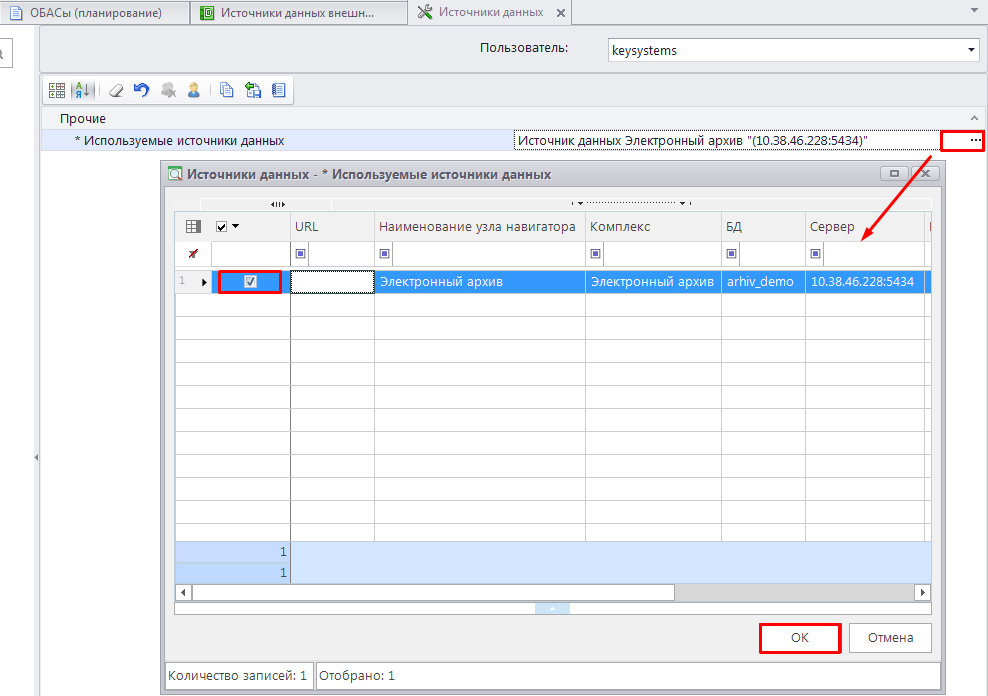
2) Перезайдите в систему, в результате в окне навигатора отобразится узел навигатора со справочниками и режимами ЭА, также будет доступен выбор панели «Электронный архив».
3) Атрибутный состав документа задается в режиме конструктора отчета RDL. Для этого на панели управления программного комплекса необходимо нажать на кнопку  Отчеты RDL (Рисунок 111).
Отчеты RDL (Рисунок 111).
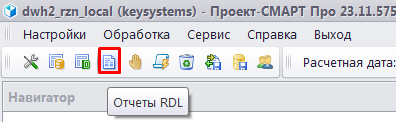
В открывшемся окне справочника отобрать шаблон отчета или создать новый.
В правой части окна отчета расположена панель навигации, атрибутный состав ЭА можно просмотреть на вкладке  Наборы данных. В списке запросы развернуть пункт ЭА (Рисунок 112).
Наборы данных. В списке запросы развернуть пункт ЭА (Рисунок 112).
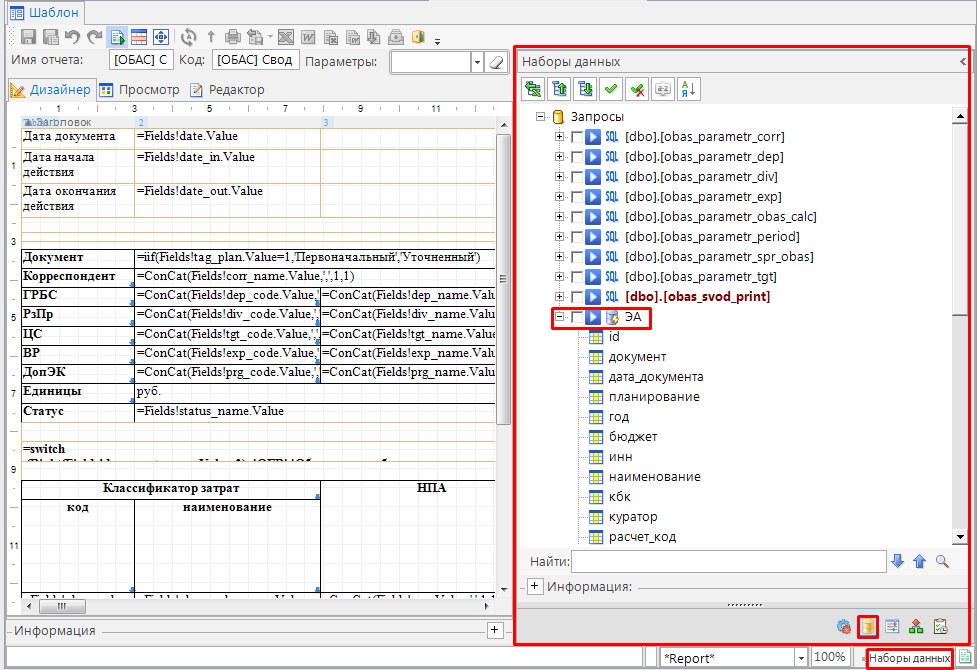
Для того, чтобы задать атрибутный состав необходимо открыть Свойства отчета, кликнув двойным щелчком мыши в пустой части рабочей области шаблона, или с помощью пункта Свойства контекстного меню этой области (Рисунок 113).
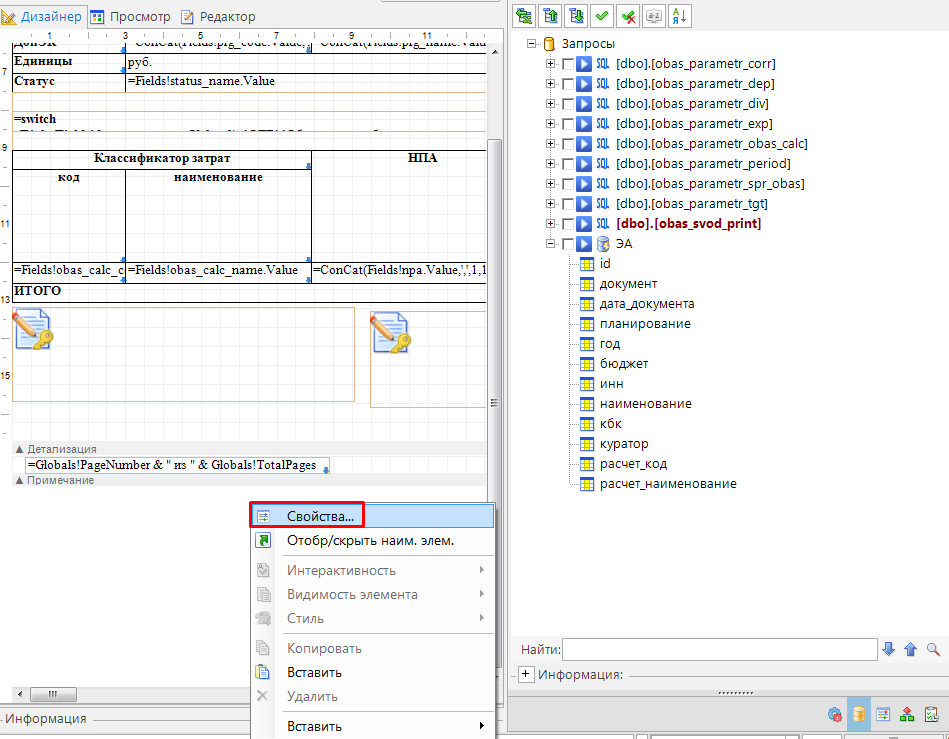
В открывшемся окне Свойства отчета на вкладке Архив отобрать необходимые атрибуты для передачи в ЭА и нажать Сохранить (Рисунок 114).
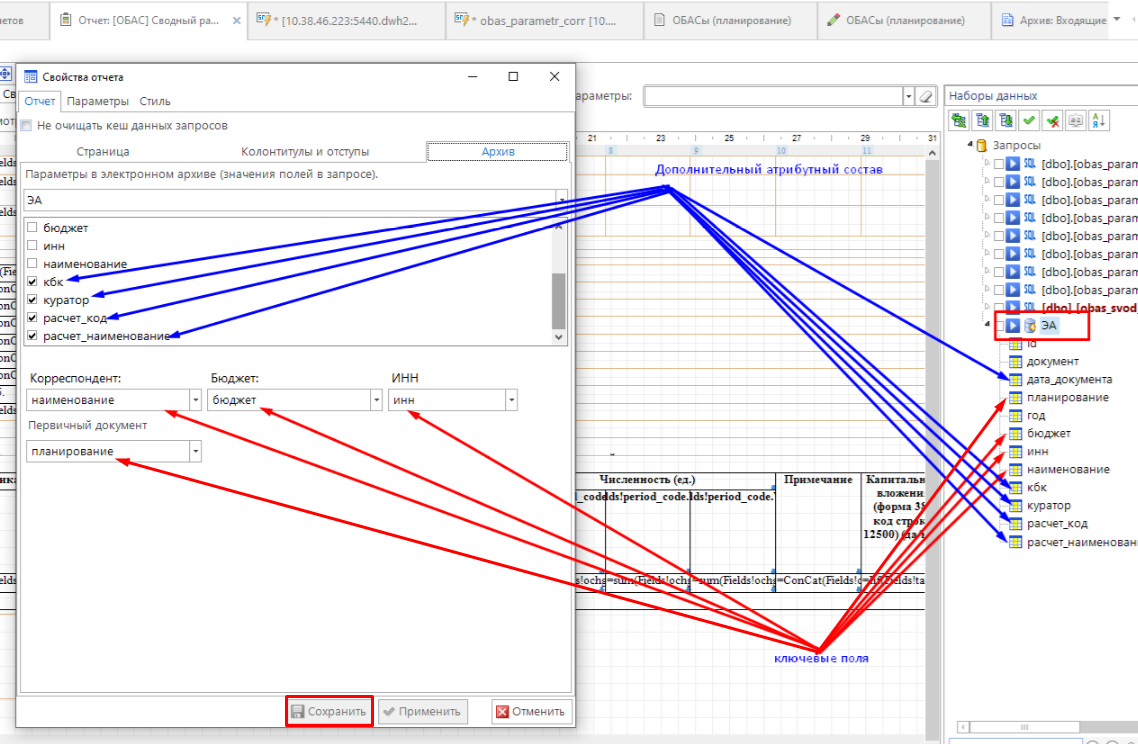
4) Передача документов осуществляется в режиме формирования отчета. На панели инструментов будет доступна кнопка  Отправить в Электронный архив (Рисунок 115).
Отправить в Электронный архив (Рисунок 115).